Chartデータ領域を使用して、複数の異なるグラフ種を1つのグラフとして出力する複合グラフを作成できます。
通常のグラフでは単一のY軸に複数のデータフィールドを連結して表示できますが、値の範囲が大きく異なる場合には、期待する出力結果は得られません。複合グラフでは、複数のY軸に異なるスケールを使用することで、視覚的に分かりやすいグラフを作成できます。
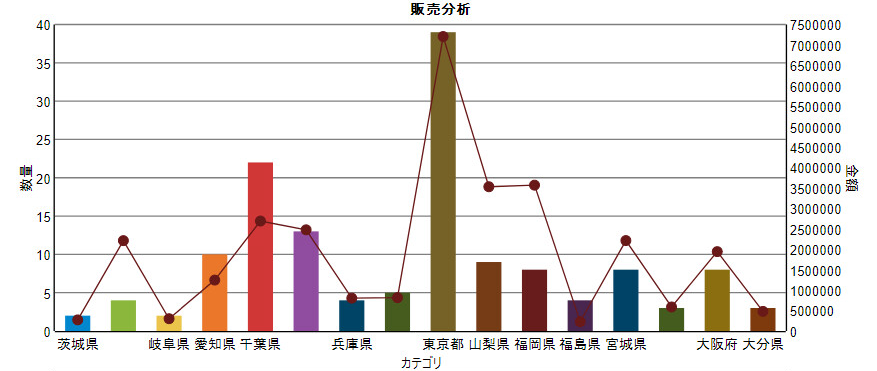
複合グラフを作成するには、新しいプロットを追加し、それに対してフィールドを連結します。また、自動作成された軸の設定を行う必要があります。
複合グラフの具体的な作成手順を説明します。
- Chartデータ領域をデザイン領域にドラッグ&ドロップして追加し、次の図のようにデータ連結を設定します。
[データフィールド]に「{Sum(数量)}」を、[カテゴリフィールド]に「出荷先都道府県」設定します。
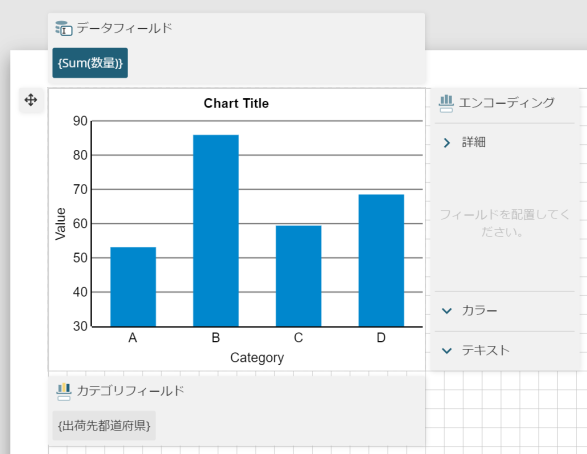
- Chartデータ領域全体を選択し、[プロット]を展開したら[項目の追加]ボタンをクリックして[プロット]を追加します。
この操作により軸も自動的に追加されます。
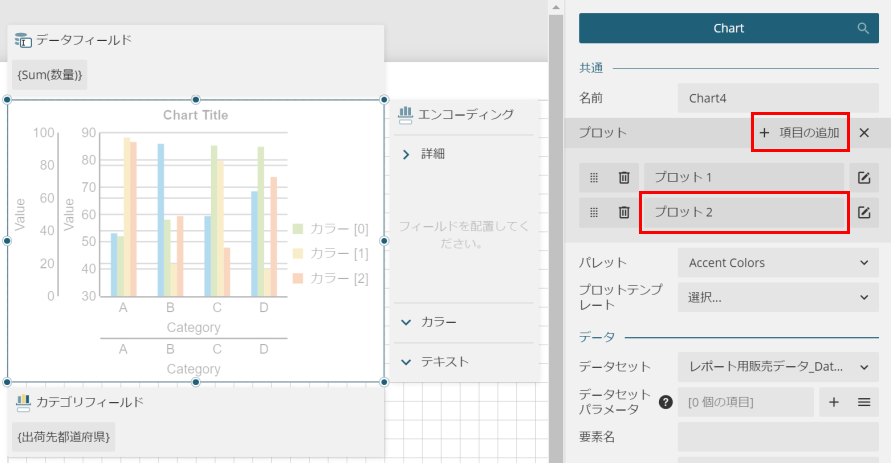
- [ツールボックス]から[エクスプローラ]を開いて追加した「プロット2」を選択した状態とし、[データフィールド]と[カテゴリフィールド]を設定します。
データセットからフィールドをドラッグ&ドロップする方法を使用して、[データフィールド]には「{Sum(金額)」を、[カテゴリフィールド]には「出荷先都道府県」を設定します。集計関数は適宜修正します。
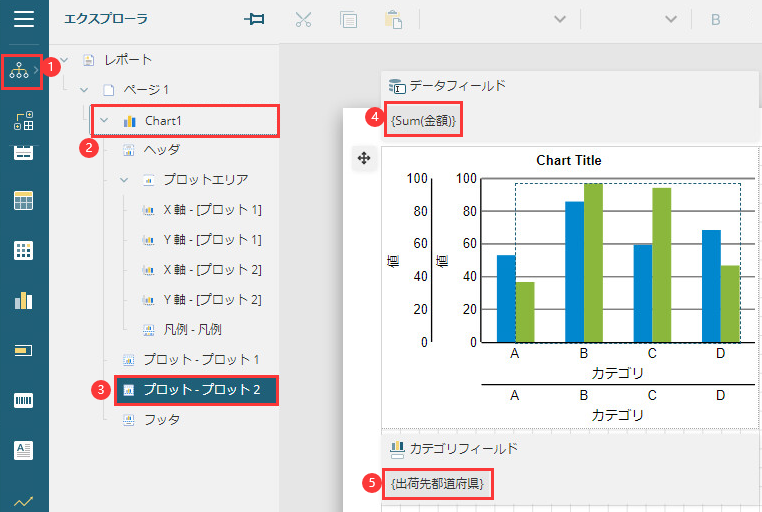
- メニューバーで[Chart]をクリックし、[プロットのテンプレートの設定]から「折れ線」を選択して「プロット2」のグラフの種類を変更します。
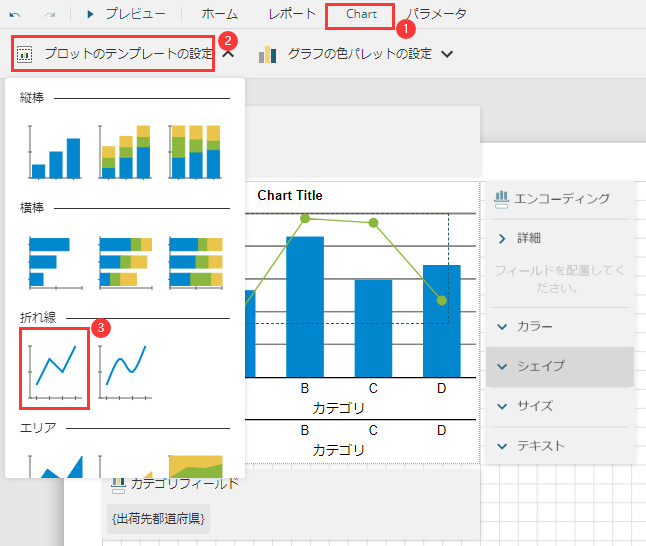
- 新しいY軸のプロパティを設定します。
[エクスプローラ]で「Y軸-[プロット2]」を選択し、[タイトル]プロパティで「金額」に設定し、新しいY軸のタイトルを変更します。
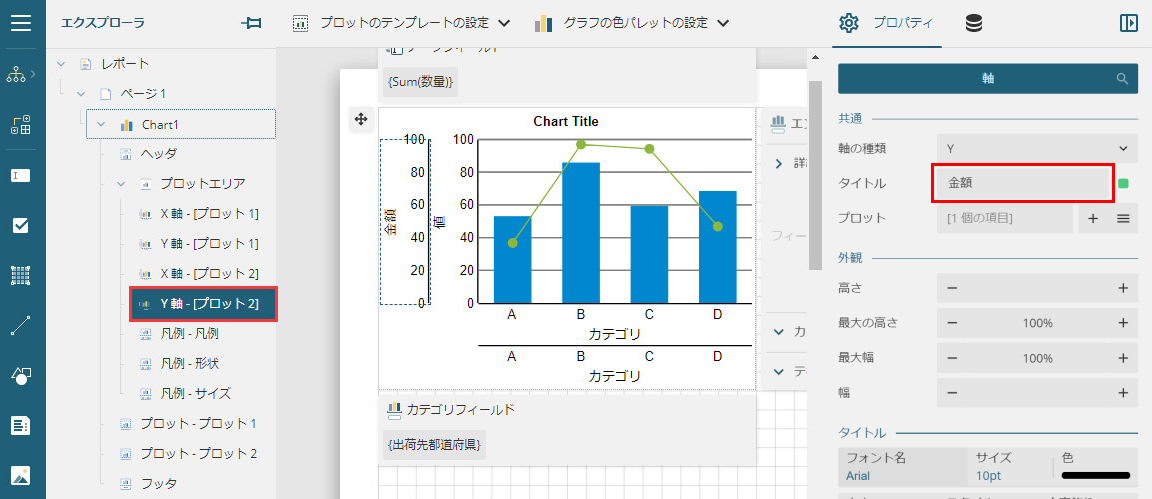
[主グリッド線]カテゴリの[グリッド線を表示]プロパティを「いいえ」に設定し、新しいY軸のグリッド線を表示しないようにします。
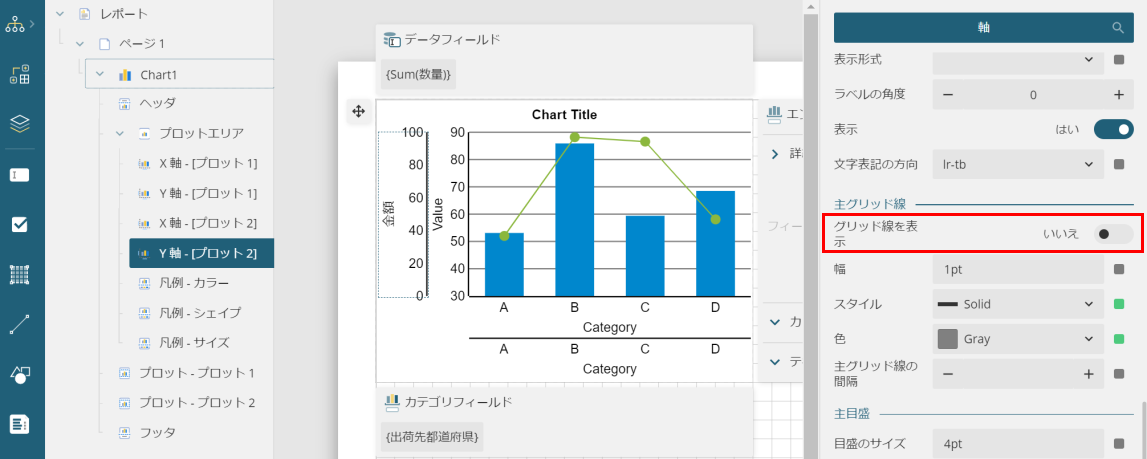
[レイアウト]→[位置]を「Far」に設定し、新しいY軸を右側に表示させます。
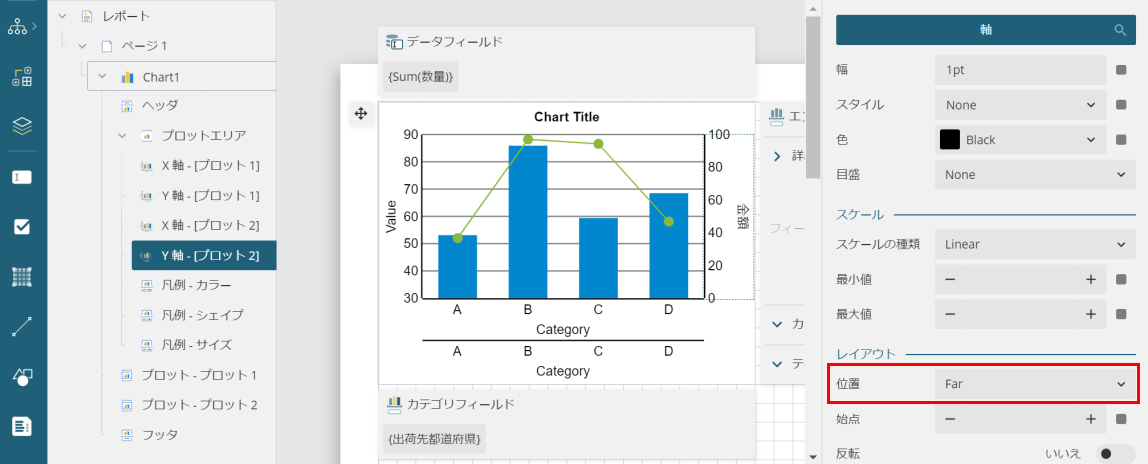
Chartのサイズを調整し、レポートをプレビューします。複合グラフが表示されることを確認できますが、X軸が2つ出力されてしまっています。
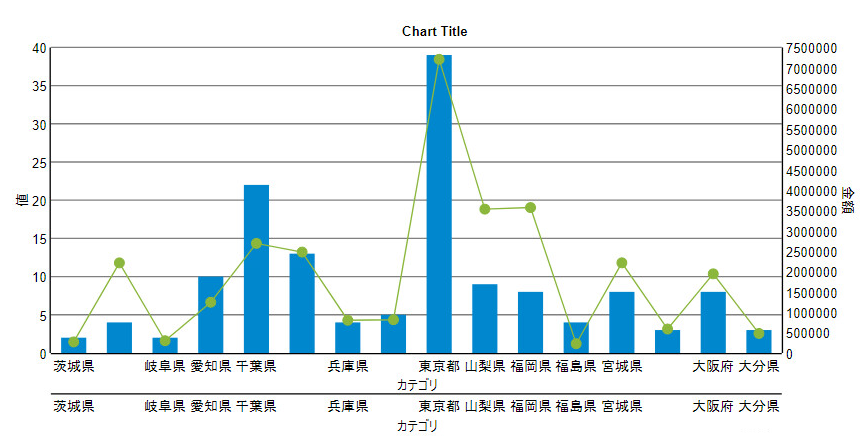
- [エクスプローラ]で[プロットエリア]を選択後、[軸]プロパティを展開し、「X軸 - [プロット2]」を
 アイコンをクリックして削除します。
アイコンをクリックして削除します。
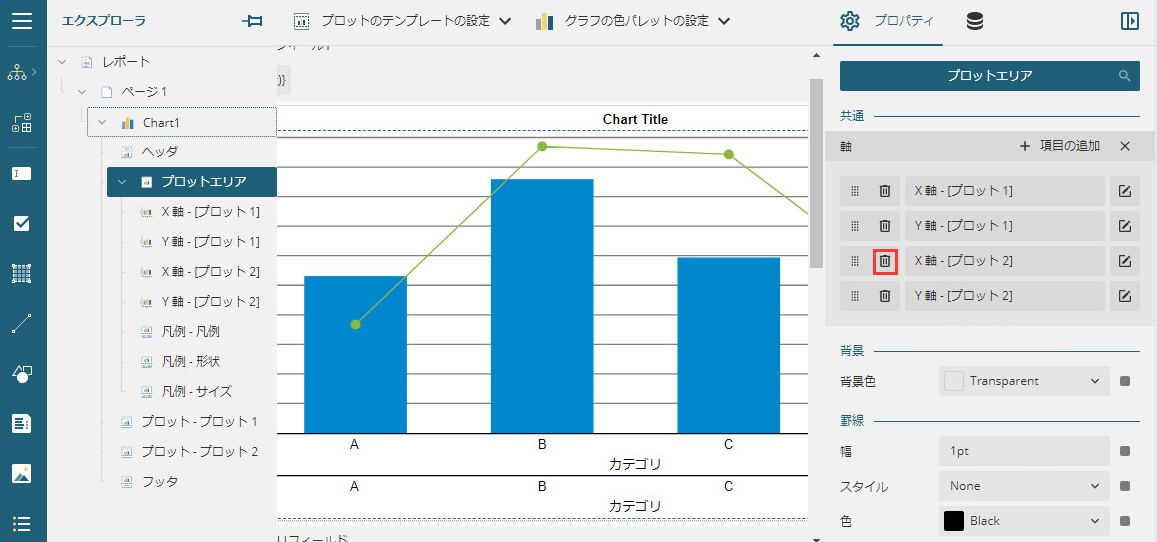
-
[エクスプローラ]で「ヘッダ」を選択し、[共通]カテゴリの[キャプション]プロパティに「販売分析」と入力し、グラフのタイトルを設定します。
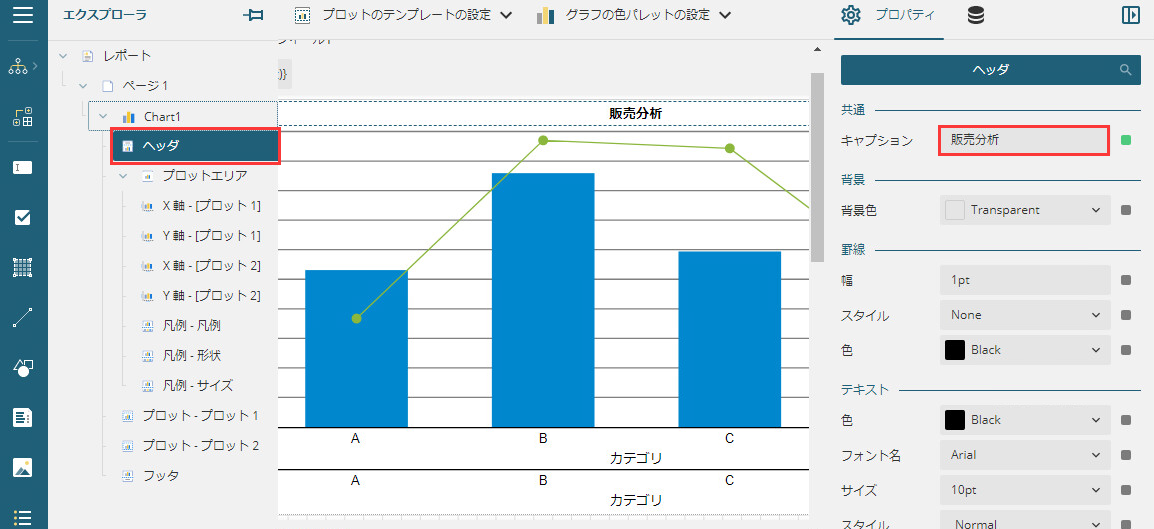
-
[エクスプローラ]で「Y軸-[プロット1]」を選択し、[共通]カテゴリの[タイトル]プロパティに「数量」と入力し、軸のタイトルを設定します。
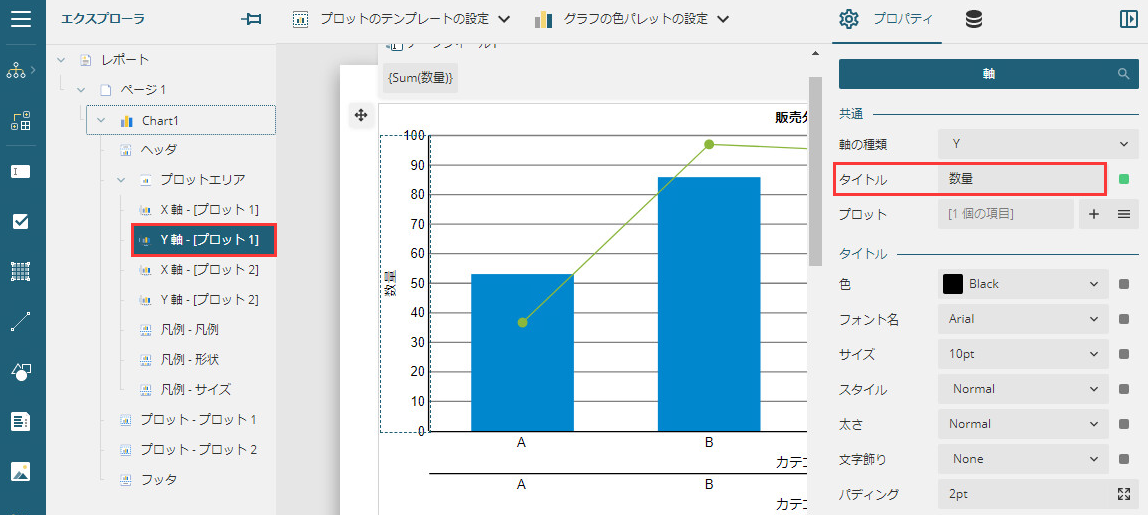
-
[エクスプローラ]で「プロット-[プロット1]」を選択し、[Chart]メニューの[プロットのテンプレートの設定]を「積層縦棒」に設定し、グラフ種を変更します。
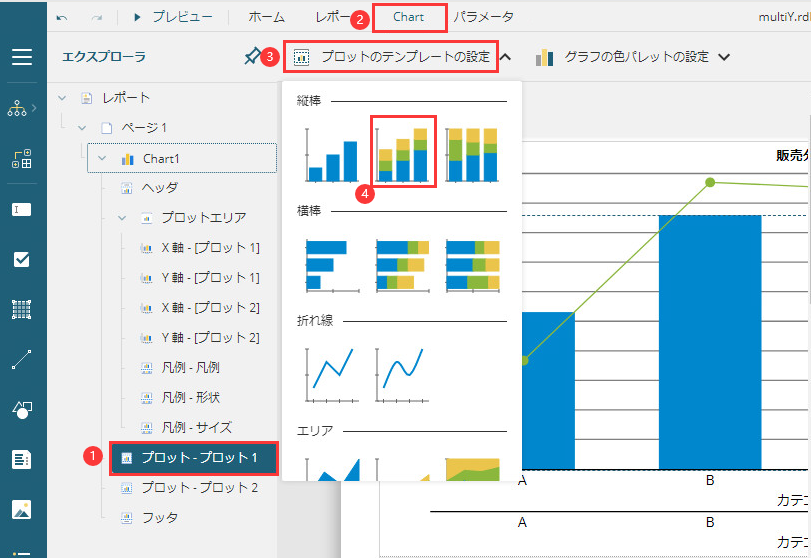
-
データセットから「出荷先都道府県」を[詳細]領域にドラッグします。
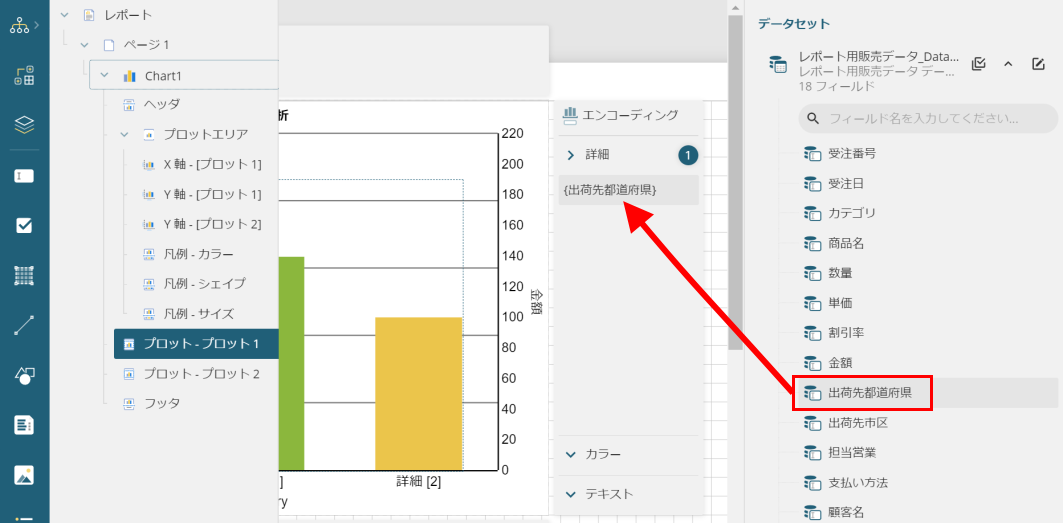
-
レポートをプレビューして確認します。
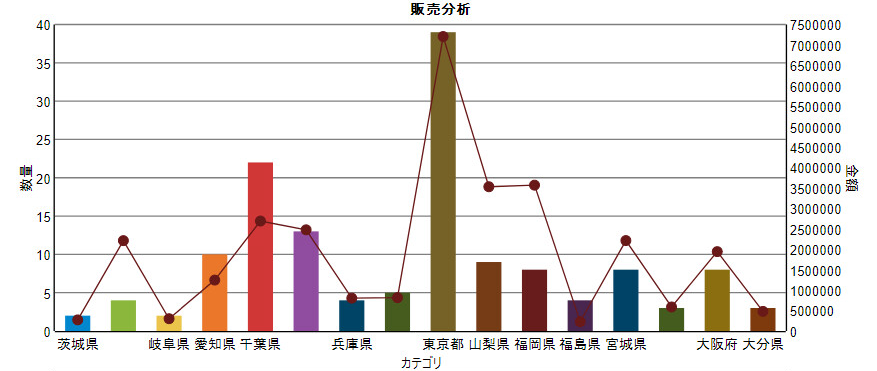
数量である左側のY軸と金額である右側のY軸のスケールが異なっていることが確認できます。